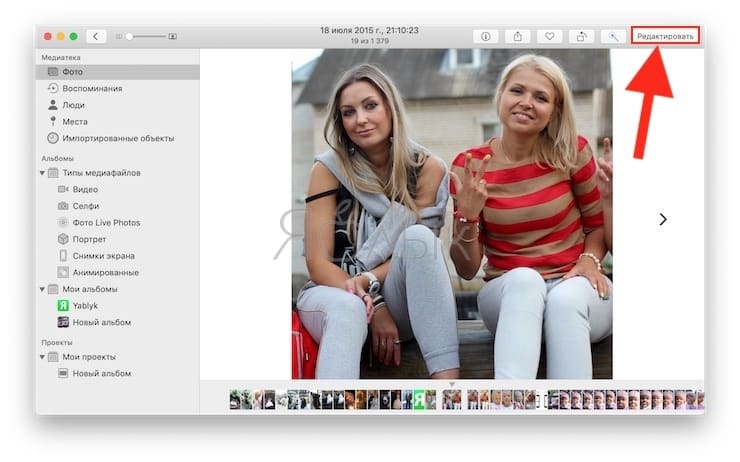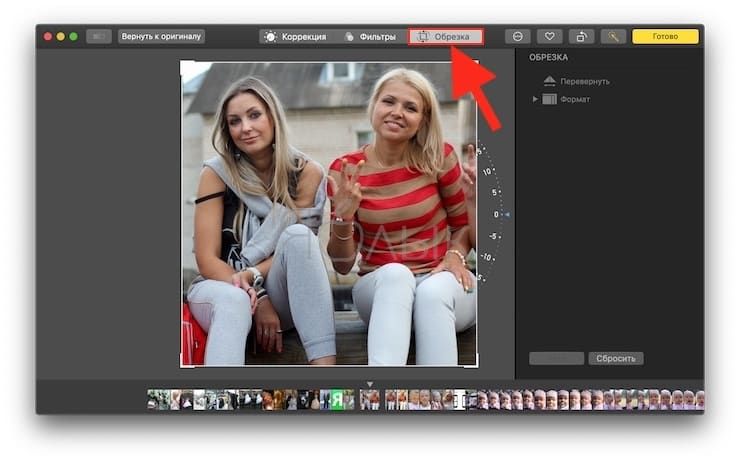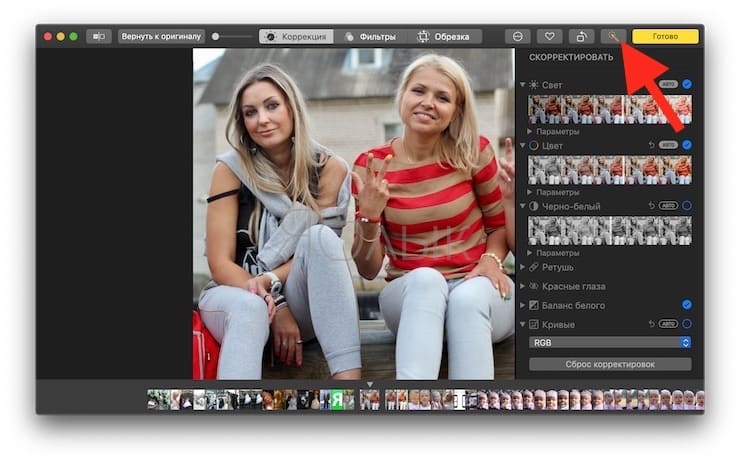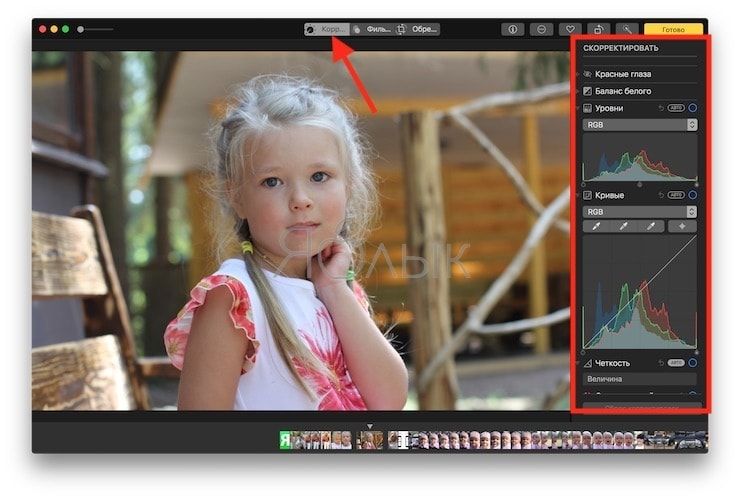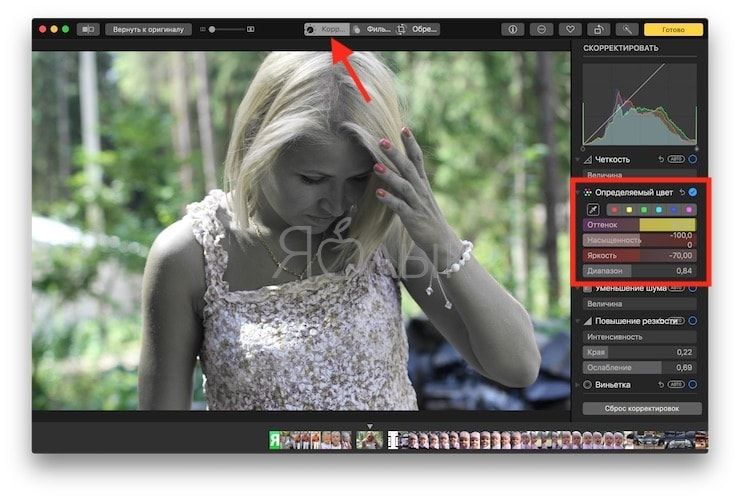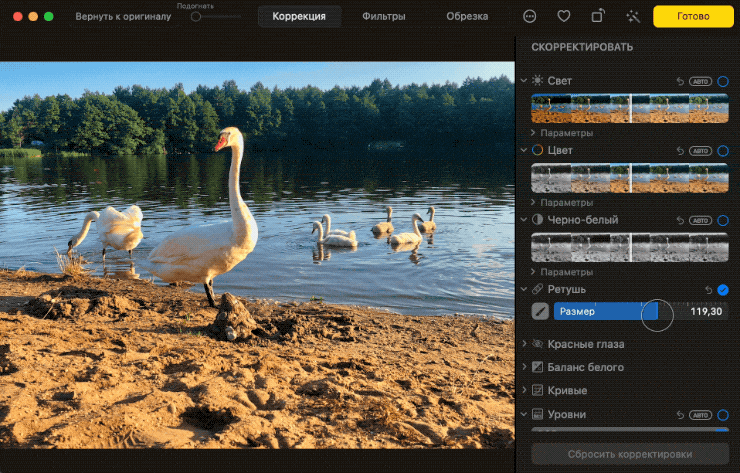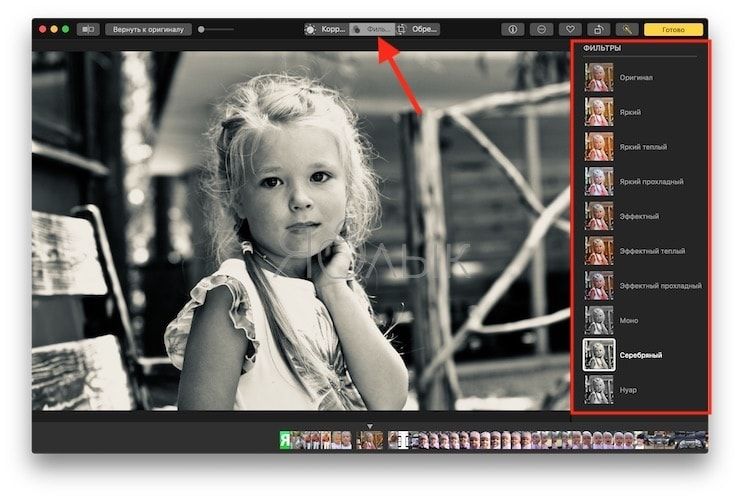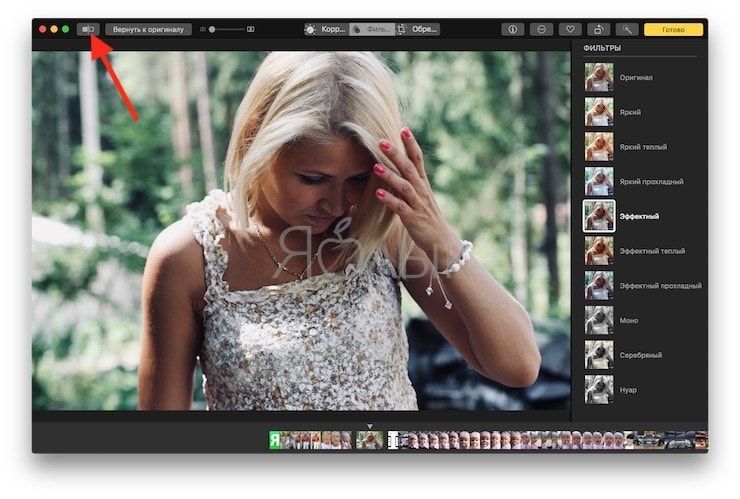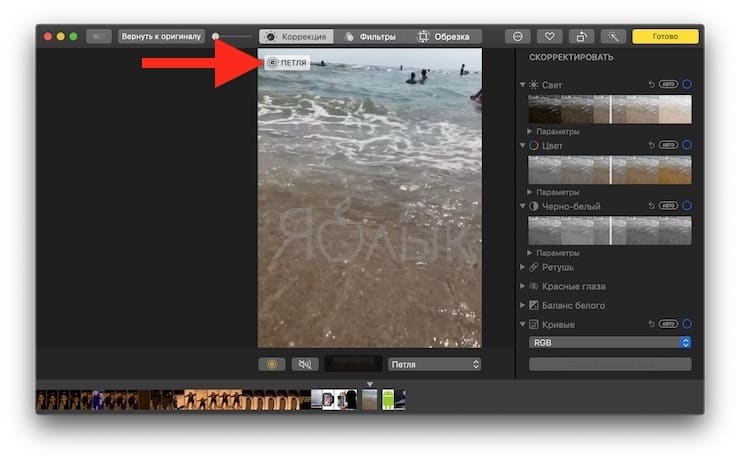Приложение Фото на Mac является не только удобным хранилищем для Медиатеки фото, но и отличным инструментом для редактирования снимков. О том, как редактировать (обрабатывать) фотографии в стандартном macOS приложении Фото, рассказывается в этой статье.
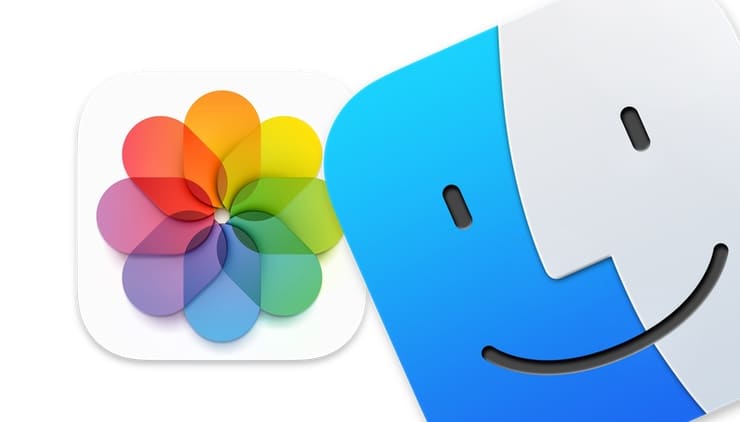
Подписаться на Яблык в Telegram — только полезные инструкции для пользователей iPhone, iPad и Mac t.me/yablykworld.
💚 ПО ТЕМЕ: Как изменить размер нескольких фото одновременно на Mac (macOS) без установки дополнительных программ.
Как редактировать фотографии в приложении Фото в macOS
Для того чтобы открыть инструменты редактирования в приложении Фото, откройте необходимую фотографию и нажмите кнопку Редактировать.
Ниже приводим краткое описание самых популярных инструментов.
Обрезка
Вкладка Обрезка позволяет получить доступ к инструментам, позволяющим обрезать, перевернуть фото или отредактировать перспективу.
💚 ПО ТЕМЕ: Mac для чайников: 30 полезных советов по macOS для новичков.
Автоматическое улучшение (волшебная палочка)
«Волшебная палочка» используется для быстрого автоматического улучшения фотографии.
💚 ПО ТЕМЕ: Launchpad в macOS: что это и как правильно настроить, чтобы хотелось пользоваться.
Кривые, уровни, выборочный цвет, ретушь, красные глаза и т.д.
Инструмент редактирования Кривые, позволяет обрабатывать фотографии на профессиональном уровне без необходимости использования стороннего программного обеспечения. Безусловно, ни один из представленных инструментов не заставит профессионалов отказаться от Lightroom или Photoshop, но для рядовых пользователей они существенно упростят работу.
Уровни – один из тех инструментов, который должен быть в любой программе для редактирования, и в этом плане «Фото» не разочаровывает. Помимо этого, в приложении появился ряд новых инструментов – Четкость, Уменьшение шума и Повышение резкости.
Инструмент Выборочный цвет позволяет увеличить либо снизить насыщенность цвета на снимке.
Функция Красные глаза позволяет избавиться от одноименной проблемы на фото.
При помощи инструмента Ретушь можно легко удалить на фото нежелательные объекты (подробно).
💚 ПО ТЕМЕ: «Горячие клавиши» для macOS, которые должен знать каждый.
Фильтры
Набор фильтров в приложении Фото больше напоминает эффекты старых пленочных фотоаппаратов, нежели перенасыщенные оттенки, как в современных фоторедакторах.
💚 ПО ТЕМЕ: Как открыть в Finder оригинал изображения из «Фото» на Mac (macOS): 3 способа.
Кнопка «Сравнить»
В приложении «Фото» имеется простая, но очень полезная функция – кнопка «Показать фото без корректировок», которая позволяет проверить изменения на фото, сравнив его с оригинальным снимком.
💚 ПО ТЕМЕ: Как выделять или перемещать элементы на Mac без нажатия на трекпад. Попробуйте, это очень удобно.
Редактирование «живых фото»
Владельцы Mac могут редактировать «живые фото» на своем компьютере в приложении Фото точно так же, как и в iOS. Обрезайте Live photos, изменяйте изображение или используйте эффекты, такие как Длинная экспозиция, Петля или Маятник.
🔥 Смотрите также: